- Autor Abigail Brown [email protected].
- Public 2024-01-31 08:41.
- Naposledy zmenené 2025-01-24 12:23.
Samsung Galaxy Note 9 má jedno z najlepších nastavení fotoaparátu pre smartfóny na trhu. Duálne 12 Mpx zadné fotoaparáty a 8 Mpx selfie kamera v kombinácii s umelou inteligenciou (AI) robia z Note 9 najbližšie, ako sa môžete dostať k profesionálnemu fotoaparátu bez toho, aby ste museli so sebou nosiť digitálnu zrkadlovku. Tu sú hlavné funkcie fotoaparátu Samsung Note 9.
Umelá inteligencia znamená lepšiu optimalizáciu scény
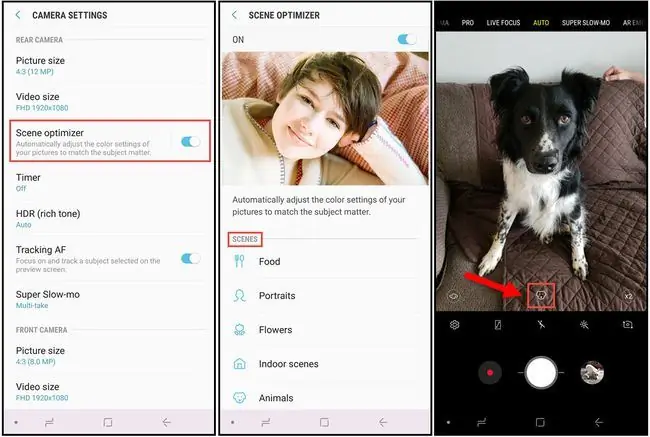
Jednou z najpozoruhodnejších funkcií fotoaparátu Note 9 sú schopnosti AI, ktoré umožňujú jedinečnú detekciu scény. Keď používate predný alebo zadný fotoaparát s optimalizáciou scény, fotoaparát automaticky vzorkuje objekt a prostredie, aby určil najlepšie nastavenia pre obrázok. Upravuje expozíciu, kontrast, jas a vyváženie bielej, aby pomohla zachytiť čo najlepšie fotografie.
Optimalizácia scény má 20 režimov, ktoré umožňujú fotoaparátu presne upraviť farbu, teplotu, vyváženie bielej a ďalšie nastavenia, aby ste vždy získali ten najlepší možný obraz. Tieto režimy zahŕňajú:
| Portrait | Kvety | Indoors | Zvieratá |
| Na šírku | Zeleň | Stromy | Neba |
| Hory | Pláže | Východy slnka | Západy slnka |
| Voda (tečúca voda) | Ulica | Noc | Sneh |
| Vtáky | Vodopády | Text |
Otvorte nastavenia fotoaparátu a výberom položky Optimalizácia scény túto funkciu zapnite alebo vypnite. Keď fotografujete v automatickom režime, v strede v spodnej časti obrázka sa zobrazí ikona označujúca, aký typ scény rozpoznal objektív fotoaparátu.
Snímajte bezchybné snímky s detekciou chýb
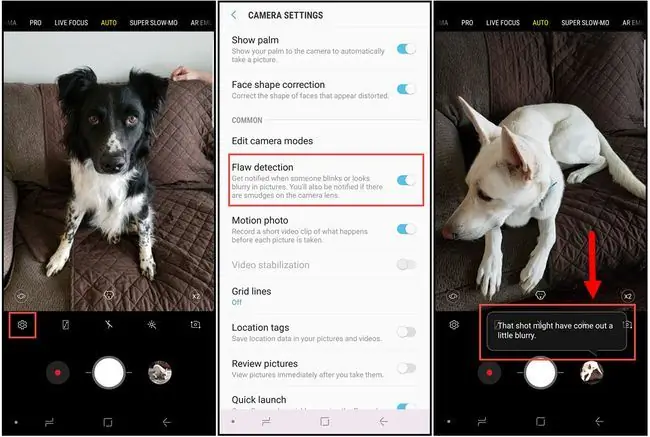
Je to frustrujúce, keď urobíte skupinovú fotku a uvedomíte si, že niekto žmurkol alebo je obrázok trochu rozmazaný. Keď je funkcia Flaw Detection zapnutá, dostanete upozornenie, ak niečo nie je v poriadku. Týmto spôsobom môžete znova nasnímať fotografiu skôr, ako stratíte dokonalý záber.
Ak chcete povoliť detekciu chýb, otvorte nastavenia fotoaparátu a vyberte Detekcia chýb v časti Bežné.
Režimy viacerých fotoaparátov pre akčné zábery
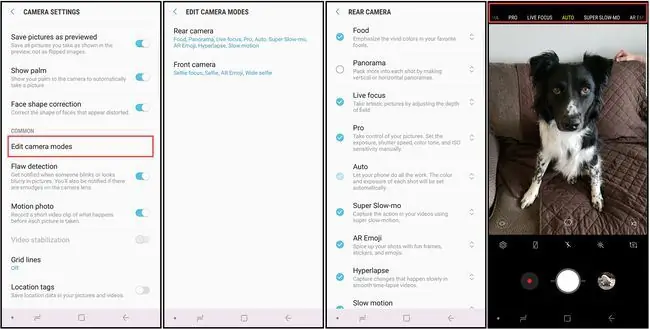
Fotoaparát Note 9 obsahuje aj niekoľko užitočných možností režimu, vrátane:
- Pro: Umožňuje manuálne upraviť nastavenia vrátane ISO, clony, vyváženia bielej a ďalších.
- Slow-motion: Automaticky sníma video v spomalenom režime.
- Hyper-lapse: Vytvorí časozberné video s dlhšími akčnými scénami.
- AR Emoji: Umožňuje vám vytvoriť animované emotikony zo selfie.
Ako pri väčšine funkcií fotoaparátu Note 9 môžete tieto režimy povoliť alebo zakázať v nastaveniach fotoaparátu. Prejdite do sekcie Bežné a vyberte Upraviť režimy fotoaparátu, potom vyberte Zadná kamera alebo Predná kamera a vyberte režim, ktorý chcete povoliť. Môžete tiež usporiadať poradie, v ktorom sa režimy zobrazujú na vašom fotoaparáte, ich potiahnutím nahor alebo nadol po obrazovke.
Zmena režimu fotoaparátu nezakáže funkciu optimalizácie scény.
Super spomalené videá a GIFy
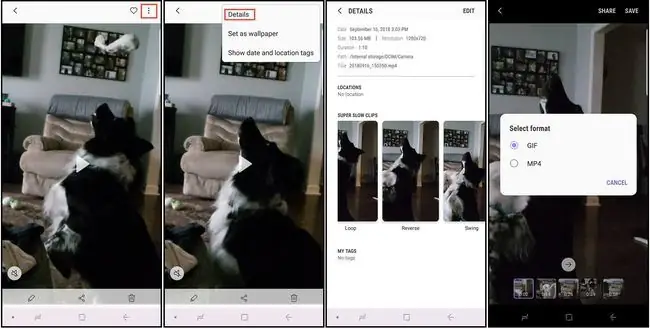
Ak je aktivovaná funkcia Super Slow-mo, na obrazovke fotoaparátu sa zobrazí zvýraznený rámček. Keď sa objekt presunie do boxu, zachytí sa krátky klip spomaleného videa. Celý videoklip je veľmi krátky (približne 14 sekúnd) a spomalená časť klipu má dĺžku iba 2 až 4 sekundy, ale tieto videá môžete premeniť na obrázky GIF, ktoré sa opakujú v slučke, hojdajú sa alebo sa prehrávajú.
Ak chcete upraviť tieto nastavenia, otvorte video v galérii, vyberte trojbodkovú ponuku v pravom hornom rohu a potom vyberte Details. Zobrazí sa výzva na uloženie fotografie ako súboru-g.webp" />.
Môžete zachytávať statické obrázky zo spomalených videí. Počas prehrávania klepnutím na obrazovku zobrazte ovládacie prvky úprav a potom klepnite na ikonu image v ľavom hornom rohu.
Diaľková spúšť pera S pre fotografie na diaľku
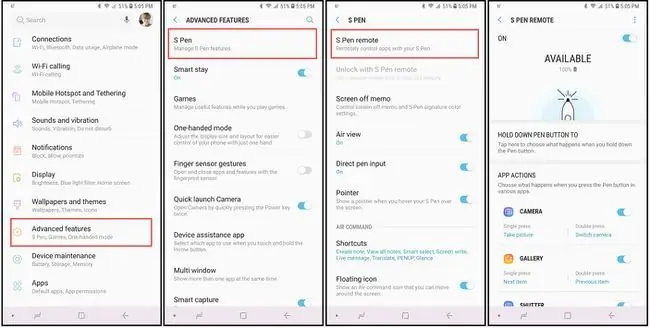
Vďaka Bluetooth môžete použiť inteligentné dotykové pero S Pen na otvorenie aplikácie fotoaparátu a fotenie zo vzdialenosti až 30 stôp. Ak chcete povoliť a prispôsobiť túto funkciu:
- Prejsť na hlavný telefón Nastavenia.
- Vybrať Pokročilé funkcie > S Pen > S Pen Remote.
- V možnosti S Pen Remote vyberte Podržte stlačené tlačidlo pera a vyberte Fotoaparát(ak nie je vybratá). Mali by ste sa vrátiť na obrazovku možností S Pen Remote.
- Posuňte sa na Akcie aplikácie a vyberte Jedno stlačenie, potom vyberte akciu, ktorú chcete vykonať stlačením pera S Pen tlačidlo.
- Vyberte Dvakrát stlačte a vyberte akciu, ktorú chcete vykonať dvojitým stlačením tlačidla S Pen.






